Word文档高效输入与格式排版技巧详解
- 问答
- 2025-10-06 22:45:23
- 4
别让Word拖慢你:我的文档效率自救指南
说实话,我原来一直觉得Word就是个“打字的玩意儿”——直到有次熬夜赶一份五十页的项目报告,用空格对齐目录调到凌晨三点,第二天被领导批“排版混乱”的时候,我才意识到:这工具用不好,真的能要命。
后来我花时间折腾Word,发现很多人(包括曾经的我)根本是在用牛刀杀鸡,还抱怨刀太重,今天聊的不是那些百度一搜就有的教程,而是我亲自踩坑后总结的真实可用的技巧——带点个人偏见,但绝对真诚。
放弃空格键!这才是对齐的正确姿势
我见过同事为了对齐文字疯狂敲空格,甚至用下划线手动做填空线——结果换台电脑打开全乱套。永远别用空格对齐任何元素,这是血泪教训。
我的做法:
- Tab键才是亲兄弟:按一次Tab比打五个空格快,而且能通过「标尺」或「段落」设置精准控制停留位置,比如做人员信息表,直接设左对齐制表符(在标尺上点一下),按Tab跳格输入,整齐得像表格又不用框线
- 分散对齐用得好,领导都说好长度不一时,选中文字后按
Ctrl+Shift+J,瞬间均匀铺满一行,再也不用纠结字数
那次我帮同事改合同,她用空格调整的甲方乙方位置全跑了,我直接设制表位五分钟搞定——她瞪大眼睛说“原来Word不是个记事本啊”
样式库:被90%的人忽略的核武器
大多数人改格式是不是这样:选中标题→改字体→改字号→改颜色→逐个应用下一个标题……停!这效率太低且必然出错。
样式功能才是Word的灵魂:
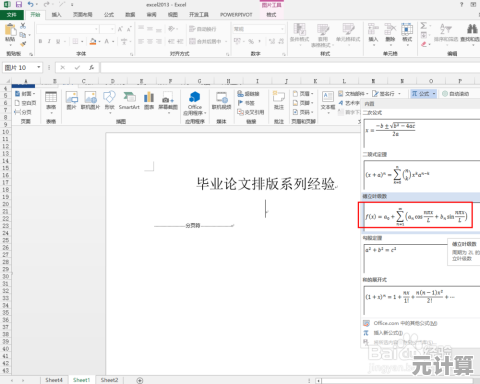
- 把常用格式(如一级标题、重点强调、引用段落)保存成样式
- 下次直接点一下应用,全文档格式统一
- 修改时只需调整样式定义,全文自动更新
我做过一份反复修改二十版的方案,客户每次都要调整标题色调,没套样式的人痛哭流涕逐页修改,我只需在样式里改一次颜色——三秒完工。
真实场景:设定“我的标题1”样式(微软雅黑16pt+深蓝+段前间距1.5行),设好后所有章节标题一键统一,修改字体时全文档同步变更,再也不怕老板临时换审美。
图片排版:别再说“图片又乱跑”
插入图片后总莫名其妙移位?因为你没搞定文字环绕。
我的心得:
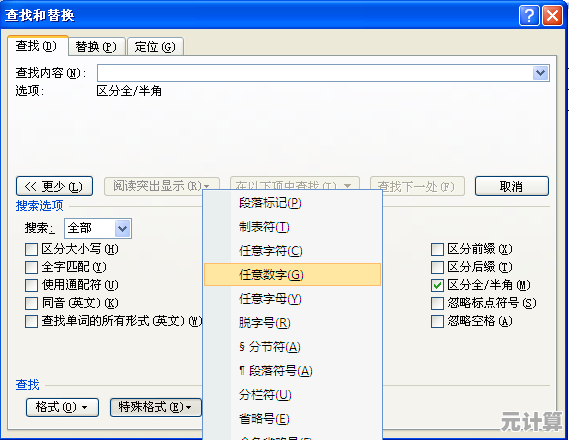
- 右键图片→环绕方式选「嵌入型」:图片当大字处理,乖乖跟着字走不乱跑
- 需要图文混选时用「四周型」,再搭配锚点功能(在选项→显示里打开):看到那个小船锚图标了吗?把它拖到特定段落,图片就和这段文字锁死了
曾经我做产品手册时,图片总飘到下一页,后来发现是锚点孤零零挂在空白段——拖回对应段落立刻服服帖帖。
文档结构图:长文档必备神器
写论文或报告时,还在手动刷目录?太慢了。
- 用好样式后,点击「视图」→「导航窗格」
- 左边实时显示大纲,点击标题瞬间跳转
- 最后用「引用」→「目录」一键生成目录
有次我交论文初稿,导师突然要调第三章,同学还在疯狂滚动页面,我已在导航栏秒点第三章标题直接定位——导师挑眉说“你这操作有点东西啊”。
一些小而脏但好用的技巧
- 格式刷双击锁定:需要重复刷格式时,双击格式刷图标,想刷多少刷多少
- F4键重复上一步操作:刚设置了段距?选其他段落按F4直接应用,效率翻倍
- Alt键拖动精准调整:按住Alt再拖标尺或边框,可以进行微调,告别鼠标拖动时“一跳跳很远”的抓狂
说到底,Word高手和菜鸟的差距不在于知道多少冷门功能,而在于愿不愿意打破“一直这么做”的习惯,我开始把常用功能添加到快速访问工具栏、录制宏处理重复操作……现在处理文档的时间比过去少一半。
工具终究是工具,但掌握它的人能省下时间喝杯咖啡——或者少加一会班,你觉得呢?
本文由坚永康于2025-10-06发表在笙亿网络策划,如有疑问,请联系我们。
本文链接:http://pro.xlisi.cn/wenda/55703.html












